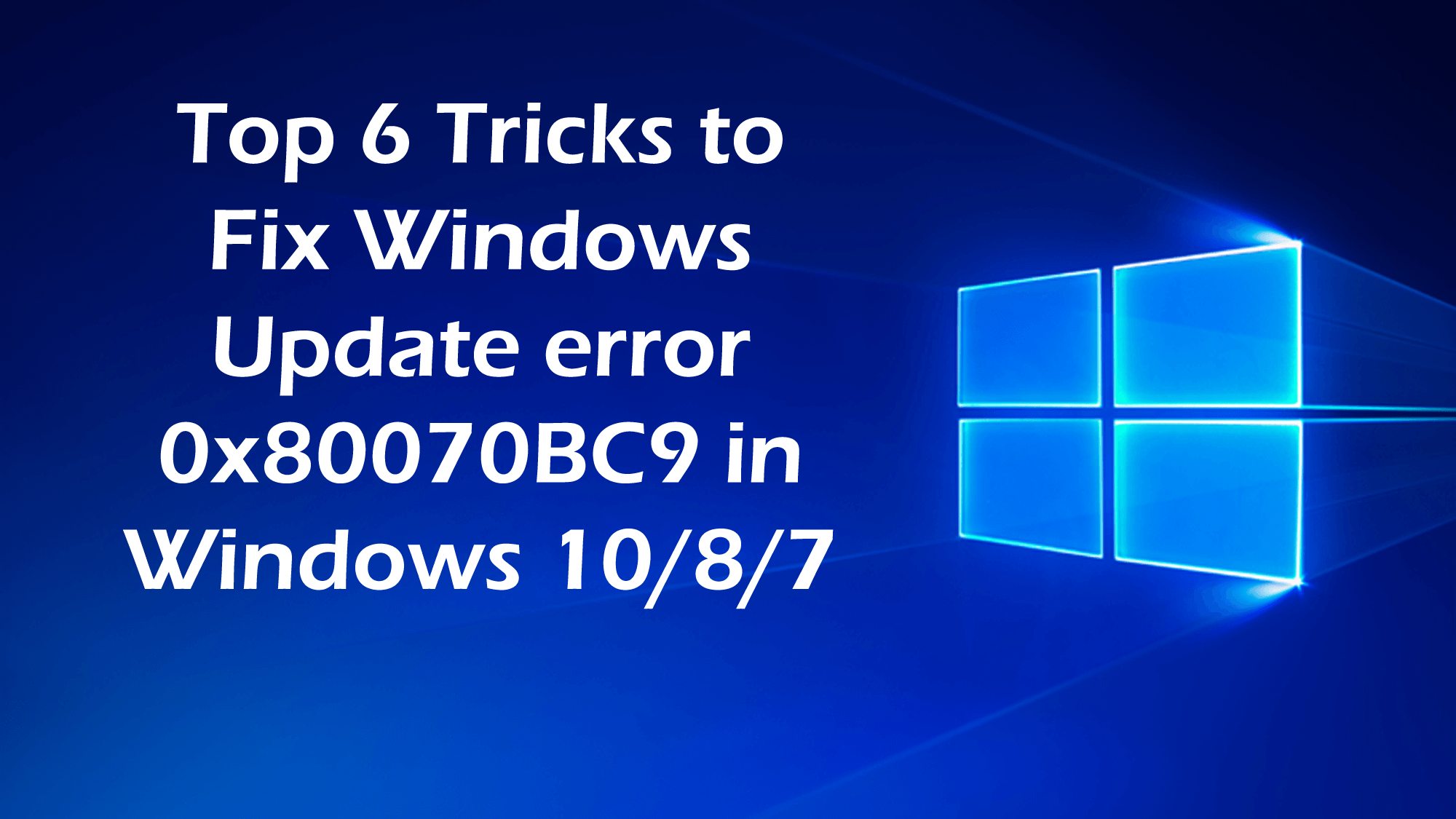
Walcząc z błędem 0x80070BC9 w systemie Windows 10/8/7 podczas instalowania najnowszych aktualizacji, ten artykuł jest dla Ciebie. Tutaj sprawdź pełne informacje o błędzie aktualizacji systemu Windows 0x80070BC9.
Aktualizacja systemu operacyjnego Windows jest bardzo ważna, aby to zrobić zabezpieczyć i działać płynnie. Najnowsze aktualizacje dostarczane przez Microsoft obejmują poprawki bezpieczeństwa niezbędne dla systemu Windows.
Jednak aktualizacja systemu operacyjnego Windows nie zawsze jest łatwa, ponieważ użytkownicy często zgłaszają, że proces aktualizacji utknął z kodami błędów.
Jednym z najbardziej irytujących błędów jest Błąd aktualizacji systemu Windows 0x80070BC9.
0x80070BC9 — ERROR_FAIL_REBOOT_REQUIRED. Żądana operacja nie powiodła się. Ponowne uruchomienie systemu jest wymagane do wycofania dokonanych zmian.

The kod błędu 0X80070BC9 można naprawić, wykonując niektóre możliwe poprawki. Poniżej zapoznaj się z przetestowanymi możliwymi rozwiązaniami napraw błąd aktualizacji 0X80070BC9 Windows 10.
Co powoduje kod błędu 0X80070BC9?
Cóż, istnieją różne przyczyny odpowiedzialne za błąd aktualizacji systemu Windows 0X80070BC9. Oto niektóre z nich:
- Uszkodzone lub uszkodzone pliki systemowe Windows.
- Niekompletna instalacja aktualizacji
- Nieprawidłowe usunięcie aplikacji lub sprzętu.
- Ze względu na ostatnio zainstalowane oprogramowanie
- Nieoczekiwane zamknięcie systemu podczas procesu aktualizacji
- Zasady ograniczające zachowania Instalatora modułów systemu Windows.
Teraz wypróbuj podane poprawki, aby rozwiązać błąd aktualizacji 0X80070BC9 Windows 10/8/7.
Napraw różne problemy z komputerem i błędy:
Ale najpierw zaleca się przeskanowanie systemu za pomocą Narzędzie do naprawy komputera; jest to w stanie naprawić różne błędy systemu Windows i inne problemy z komputerem, takie jak awaria sprzętu, wirus / złośliwe oprogramowanie, uszkodzenie plików systemu Windows, uszkodzenie rejestru itp. Pomaga również zoptymalizować wydajność komputera z systemem Windows i zapewnić, że komputer jest wolny od błędów.
Jak naprawić błąd aktualizacji systemu Windows 10 0X80070BC9?
# 1: Uruchom narzędzie do rozwiązywania problemów z Windows Update
Aby naprawić błąd 0X80070BC9, najpierw spróbuj uruchomić Narzędzie do rozwiązywania problemów z Windows Update, wykonaj kroki, aby go uruchomić:
- Kliknij Start> Ustawienia> Aktualizacje i zabezpieczenia> Rozwiązywanie problemów.
- I wybierz Narzędzie do rozwiązywania problemów z Windows Update i uruchom to.
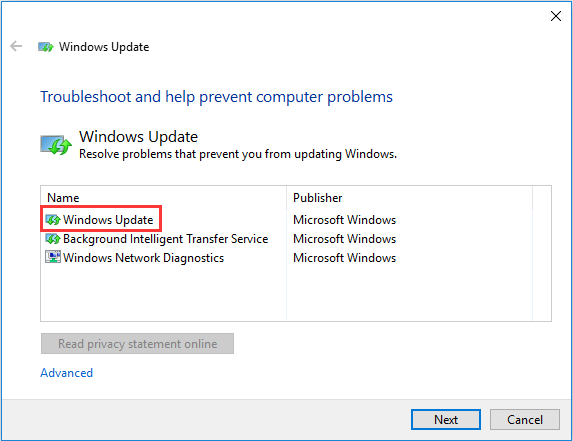
- Po zakończeniu całego procesu> zrestartuj system
Teraz sprawdź, czy błąd aktualizacji systemu Windows 0X80070BC9 jest naprawiony, czy nie.
# 2: Sprawdź status usługi instalatora modułów systemu Windows
Wielu użytkowników potwierdziło, że ustawienie opcji Worker Installer Worker Service Worker Service na Manual, pomaga użytkownikowi naprawić kod błędu 0X80070BC9.
Aby to zrobić, wykonaj następujące czynności:
Otworzyć Menedżer usług > sprawdź status Usługa robocza instalatora modułów systemu Windows i upewnij się, że jego typ uruchamiania jest ustawiony na Podręcznik. I kliknij przycisk Start.
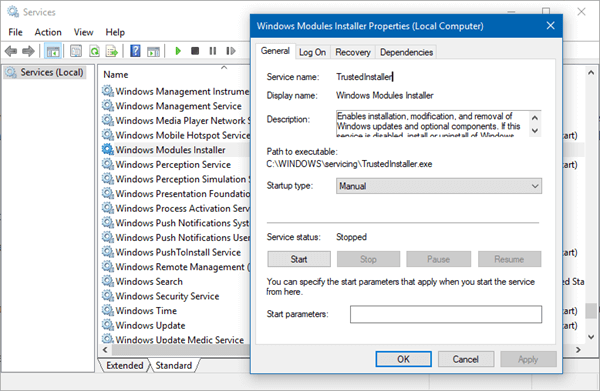
Teraz sprawdź, czy błąd aktualizacji 0X80070BC9 jest naprawiony, czy nie.
# 3: Odinstaluj ostatnio zainstalowane oprogramowanie
Jak wspomniano powyżej, ostatnio zainstalowane oprogramowanie powoduje kod błędu 0X80070BC9, więc sprawdź ostatnio zainstalowane oprogramowanie, a następnie odinstaluj je. Sprawdź, czy błąd aktualizacji w systemie Windows 10 jest naprawiony czy nie.
# 4: Uruchom Kontroler plików systemowych (SFC)
Jeśli nadal występuje błąd, uruchom skanowanie SFC, co pomoże naprawić uszkodzenie plików systemowych Windows.
Postępuj zgodnie z podanymi instrukcjami:
- Trafienie Klawisz Win + X > wybierz Wiersz polecenia (administrator).
- Następnie w Wiersz polecenia > wpisz „sfc / scannow’> Wchodzić
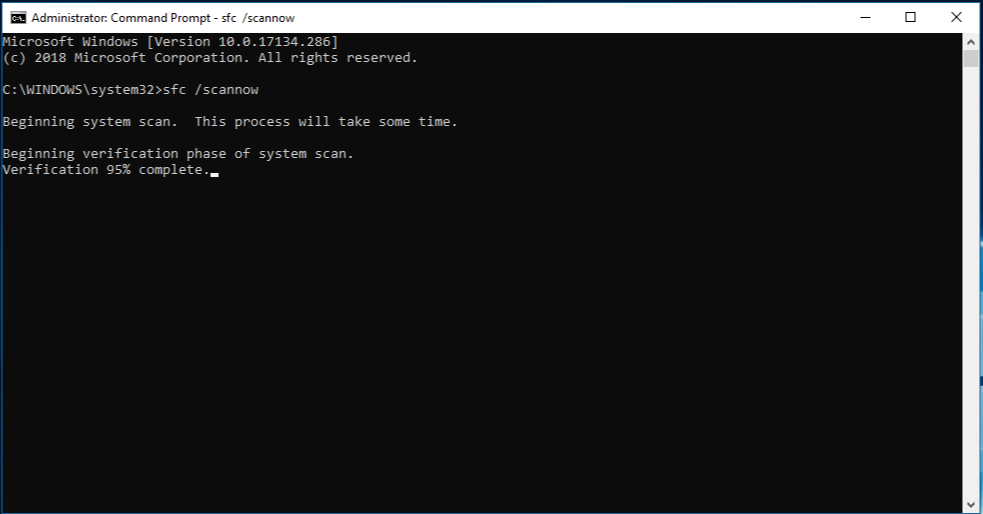
- I poczekaj na zakończenie całego procesu (może to zająć około 15 minut)
Po zakończeniu procesu skanowania uruchom ponownie system i sprawdź, czy błąd został naprawiony, czy nie.
# 5: Uruchom ponownie Usługi inteligentnego transferu w tle
Spróbuj ponownie uruchomić Usługi inteligentnego transferu w tle (BITS), naprawić błąd aktualizacji systemu Windows 0X80070BC9.
Postępuj zgodnie z podanymi instrukcjami:
- naciśnij Klawisz Windows + R. > oraz w polu typu run services.msc.
- I na liście zlokalizuj Usługa inteligentnego transferu w tle (BITS) na liście.
- Kliknij prawym przyciskiem myszy Usługa inteligentnego transferu w tle (BITS) > kliknij Nieruchomości.
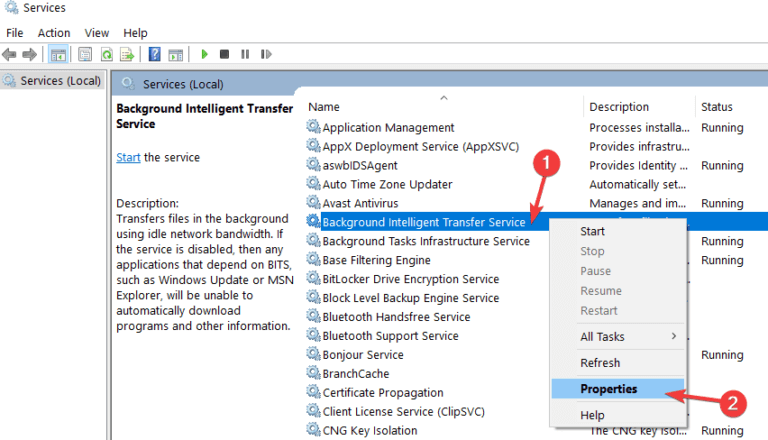
- Zapewnij Automatyczny (Opóźniony start) jest wybrany na karcie Ogólne. Jeśli nie jest zaznaczone, kliknij Zastosuj
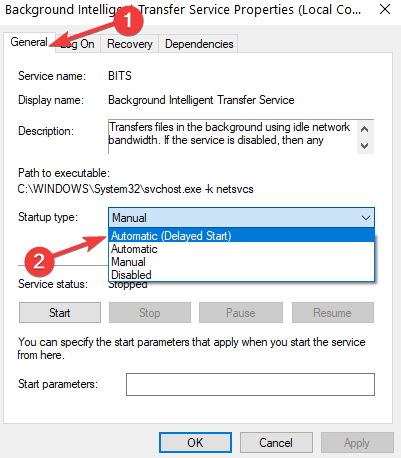
- Obok Status usługi > sprawdź, czy usługa jest uruchomiona> jeśli nie, kliknij Początek
# 6: Skontaktuj się z administratorem IT, aby zmodyfikować zasady grupy
Główną przyczyną tego problemu są zasady kontrolujące zachowanie początkowe Instalator modułów systemu Windows. Musisz je usunąć jak Usługa robocza instalatora modułów systemu Windows jest zarządzany przez sam system operacyjny.
Istnieją różne zasady, dlatego zaleca się skontaktowanie się z administratorem IT w celu ich modyfikacji.
Mam nadzieję, że podane poprawki poprawią błąd aktualizacji systemu Windows 0X80070BC9.
Wniosek:
Teraz nadejdź kolej na kolejne poprawki, aby rozwiązać błąd aktualizacji systemu Windows 0X80070BC9.
Upewnij się również, że postępujesz zgodnie z instrukcjami i wydanymi poleceniami oraz uważnie, aby uniknąć dalszych problemów.
Cóż, jeśli jesteś nowy w systemie Windows lub nie jesteś obeznany z technologią, skorzystaj z automatycznego Narzędzie do naprawy komputera, to wykrywa i napraw problemy z Windows automatycznie.
Jeśli masz jakieś pytania lub chcesz podzielić się swoimi przemyśleniami lub czymś, co przeoczyłem, po prostu śledź nas na @ http://ask.pcerror-fix.com
Wykonaj 3 proste kroki, aby natychmiast naprawić komputer!
Krok 1 — Pobierz Zainstaluj narzędzie do naprawy komputera.
Krok 2 — Kliknij przycisk „Skanuj”, aby zdiagnozować komputer.
Krok 3 — Kliknij „Napraw błędy”, aby rozwiązać problemy i gotowe.
(Uwaga: To potężne narzędzie może zwiększyć wydajność o 97%)




![[Rozwiązany] Jak naprawić błąd aktualizacji systemu Windows 10 0x8024a112?](https://pogotowie-komputerowe.org.pl/wp-content/cache/thumb/66/715b08ea065b766_150x95.jpg)
